얼러트 셋업
얼러트는 데이터 시리즈, 인디케이터 플롯, 스트래티지 오더, 드로잉 오브젝트 등에 대해 만들 수 있습니다. 데이터 시리즈 얼러트는 타임 인터벌과 무관하지만 스터디, 스트래티지, 드로잉 얼러트는 인터벌에 의존하는데 이는 인디케이터 셈에 있어 인터벌이 연관이 있기 때문입니다.
주의! 인디케이터 파라미터가 얼러트를 만든 뒤 바뀌게 되면 그 얼러트는 여전히 올드 세팅에 따라 트리거됩니다.
얼러트는 여러 가지로 셋업할 수 있습니다:
1. 탑 툴바에 있는 버튼:
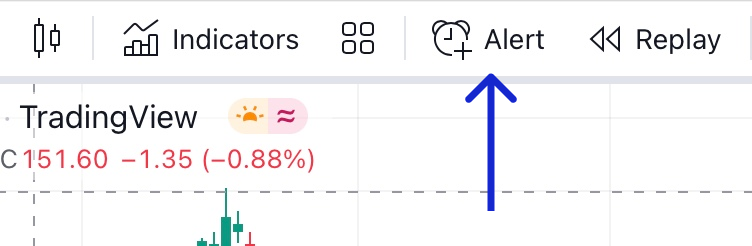
2. 얼러트 매니저 윈도우에 있는 버튼:

3. 오른 클릭 메뉴에서:

4. 드로잉 패널에 있는 버튼:

5. 프라이스 스케일의 커런트 프라이스 옆 플러스 버튼:

6. 핫키: ALT + A (윈도우) or ⌥ + A (맥).
7. 아이디어 타이틀에 있는 버튼:

얼러트 펑크션
얼러트를 만들 때, 다음 세팅을 쓸 수 있습니다
- 트리거 컨디션, 얼러트가 나타날 때를 결정함.
- 프리퀀시 — 얼러트를 한 번만 또는 여러 번 트리거되도록 할 지를 세팅할 수 있습니다
- 타이머, 얼러트를 타이머로 멈춤. 세팅된 타임이 다 되면 저절로 얼러트가 꺼지게 됩니다.
- 얼러트 네임, 얼러트를 찾기 쉽게 얼러트 매니저에 보여줌.
- 얼러트가 트리거될 때 보여줄 메시지. 얼러트 메시지에 베어리어블 밸류 (변수값) 플레이스 홀더를 쓸 수 있습니다.
얼러트 액션
얼러트가 트리거되었을 때 다음 알림 옵션을 쓰십시오:
- 앱 알림 — 얼러트를 폰으로 받으려면 먼저 최신 트레이딩뷰 앱을 앱스토어 나 구글 플레이에서 다운받아야 합니다.
- 팝업 보기 — 얼러트가 트리거되면 팝업 메시지가 나타납니다. 이 옵션이 온이면 다른 탭에서 브라우징하고 있더라도 팝업 메시지가 뜹니다 (이 피처가 제대로 돌아가려면 트레이딩뷰가 데스크탑 알림을 보여주도록 허용해 주십시오).
- 이메일 보내기 — 얼러트가 트리거되면 이메일이 전송됩니다. 트레이딩뷰 프로필에 있는 이메일 주소를 사용합니다.
- 웹훅 URL — 웹훅으로 얼러트가 트리거될 때마다 특정 URL 로 POST 리퀘스트를 보낼 수 있습니다.
- 플레이 사운드 — 얼러트가 트리거되면 사운드가 울립니다.
- 일반 텍스트 보내기 - 이 옵션을 사용하면 다른 이메일로 알림을 받을 수 있습니다.